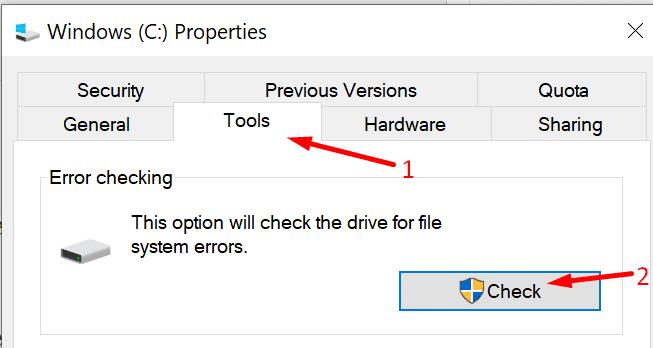Denne vejledning handler om Adobe Lightroom-fejlen, der siger "Filen ser ud til at være ikke-understøttet eller beskadiget". Det sker normalt, når programmet ikke kan indlæse dine billeder.
Denne fejlmeddelelse kan også dukke op, når du overfører fotos fra et digitalkameras hukommelseskort til din computer. Eller når du prøver at indlæse billederne i Lightroom.
Uanset den handling, der udløste fejlen, viser vi dig, hvad du kan gøre, hvis Lightroom siger, at filerne ikke understøttes, eller de kan være beskadigede.
Ret Adobe Lightroom ikke-understøttet eller beskadiget filfejl
Mange brugere bekræftede, at de omgik denne fejl ved blot at lukke Lightroom og genstarte deres computer. Nogle gange gør en simpel genstart underværker.
Tjek filformatet
Sørg for, at Lightroom understøtter det billedformat, du bruger. Hvis det ikke gør det, er det ikke underligt, at du får den fejl, der siger, at filen ser ud til at være ikke-understøttet.
Som en hurtig påmindelse understøtter Lightroom følgende billedformater: DNG, HEIF/HEIC, TIFF, JPEG, PSD, PSB, CMYK, PNG.
Gå til Adobes supportside for at få flere oplysninger om de understøttede kameramodeller og objektiver .
Lightroom understøtter ikke følgende filformater: Adobe Illustrator, Nikon scanner NEF og billeder større end 512 megapixel eller mere end 65.000 pixels pr. side.
Skift det originale billedformat, hvis Lightroom ikke understøtter det.
Overfør billederne igen
Måske blev filerne ødelagt under overførslen. Prøv at overføre billederne til et andet stykke hardware. Eller til en anden harddisk.
Brugere foreslog også at flytte de originale billeder et andet sted hen. Flyt mappen til en anden placering, start Lightroom, og kontroller, om du kan indlæse filerne nu.
Test om du kan åbne billedet i et andet program. Hvis filerne er beskadigede, bør du ikke kunne åbne dem i et andet program.
Tjek din harddisk
Din harddisk kan have en dårlig sektor. Scan den for potentielle fejl og dårlige sektorer. Reparer din hardware om nødvendigt.
Sådan scanner du din Windows 10-harddisk:
Gå til denne pc .
Højreklik på det drev, hvor du har overført billedet og installeret Lightroom.
Klik derefter på Egenskaber .
Vælg fanen Værktøjer og tryk på knappen Check under Fejlkontrol .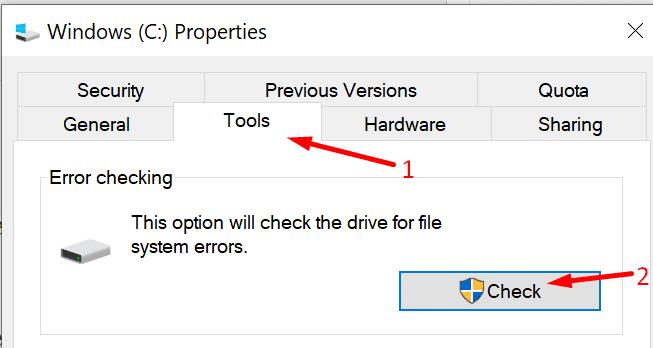
Klik på Scan og reparer drev .
Genstart din computer, når processen er slut.
Opdater Lightroom
Sørg for, at du kører den seneste Lightroom-version. Forældede versioner kan forårsage alle mulige fejl og endda forhindre dig i at indlæse billeder.
For at bekræfte, hvilken Lightroom-version du bruger, skal du gå til Hjælp og vælge Systeminfo . For at tjekke, hvad der er den seneste Lightroom-version, skal du gå til Adobes supportside .
Hvis du vil opdatere Lightroom, skal du starte programmet og derefter navigere til Hjælp . Vælg Opdateringer, og kontroller, om der er en nyere version tilgængelig.